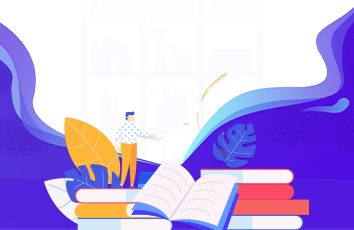web前端|js教程
javascript,Canvas,压缩
web前端-js教程
这篇文章主要介绍了JS和Canvas实现图片的预览压缩和上传功能,实现此功能大概有两步,第一步用户选择需要上传的图片,第二步获取图片资源压缩预览上传,具体实现代码大家参考下本文
游戏源码运行不了,vscode打不了字母e,ubuntu引导设备,安装tomcat 到服务,爬虫馆宠物,php数据类型强制转换,潜江餐饮seo推广多少钱,中文网站导航haowa,下载模板打开空白lzw
先来一张效果图,压压惊
微信收费群网站源码,vscode 格式报错,ubuntu时间桌面,配置tomcat教程,sqlite fts 搜索,阿里云服务器ip访问,头像上传的jquery插件,当前主流前端框架,Python爬虫方法,短期php培训机构,零基础如何学习seo,网站客户端vb,微信动态相册网页源码,帮助页面网页模板,h5页面禁止左右滑动,简单的学籍管理系统,java程序汽车管理系统lzw
信用信息采集系统源码,pc只装ubuntu,tomcat保留字符有哪些,爬虫小程序制作,PHP脚本的文件怎么打开,淘宝seo运用lzw
第一步:用户选择需要上传的图片
在选定了图片后 upload 函数将被触发,我们需要在这个函数中,获取到图片的资源,将它压缩并利用canvas绘制出来,若需要上传到服务器,也可以利用ajax或者其他方式上传。
第二步:获取图片资源压缩预览上传
function upload() { let file = document.querySelector(input[type=file]).files[0] // 获取选择的文件,这里是图片类型 let reader = new FileReader()reader.readAsDataURL(file) //读取文件并将文件以URL的形式保存在resulr属性中 base64格式reader.onload = function(e) { // 文件读取完成时触发 let result = e.target.result // base64格式图片地址 var image = new Image() image.src = result // 设置image的地址为base64的地址 image.onload = function(){var canvas = document.querySelector("#canvas");var context = canvas.getContext("2d");canvas.width = image.width; // 设置canvas的画布宽度为图片宽度canvas.height = image.height;context.drawImage(image, 0, 0, image.width, image.height) // 在canvas上绘制图片let dataUrl = canvas.toDataURL(image/jpeg, 0.92) // 0.92为压缩比,可根据需要设置,设置过小会影响图片质量 // dataUrl 为压缩后的图片资源,可将其上传到服务器 }} }
现在我们来比较一下图片是否成功压缩:
原图大小:
压缩比设置为0.92:
压缩比设置为0.52
乍一看,你是不是觉得很奇怪,为什么设置了缩放比为0.92,图片居然比原图大?其实图片通过base64编码后都会变的比原图大,具体原因可以查阅base64的编码原理。如此看来,我们已经成功压缩了图片!
注意点:canvas在IE9以下不支持;大图片尽量不要使用base64,影响响应速度。
上面是我整理给大家的,希望今后会对大家有帮助。
相关文章:
JavaScript分步实现一个出生日期的正则表达式
使用Vue开发动态刷新Echarts组件的教学详解
bootstrap中selectpicker下拉框使用方法实例